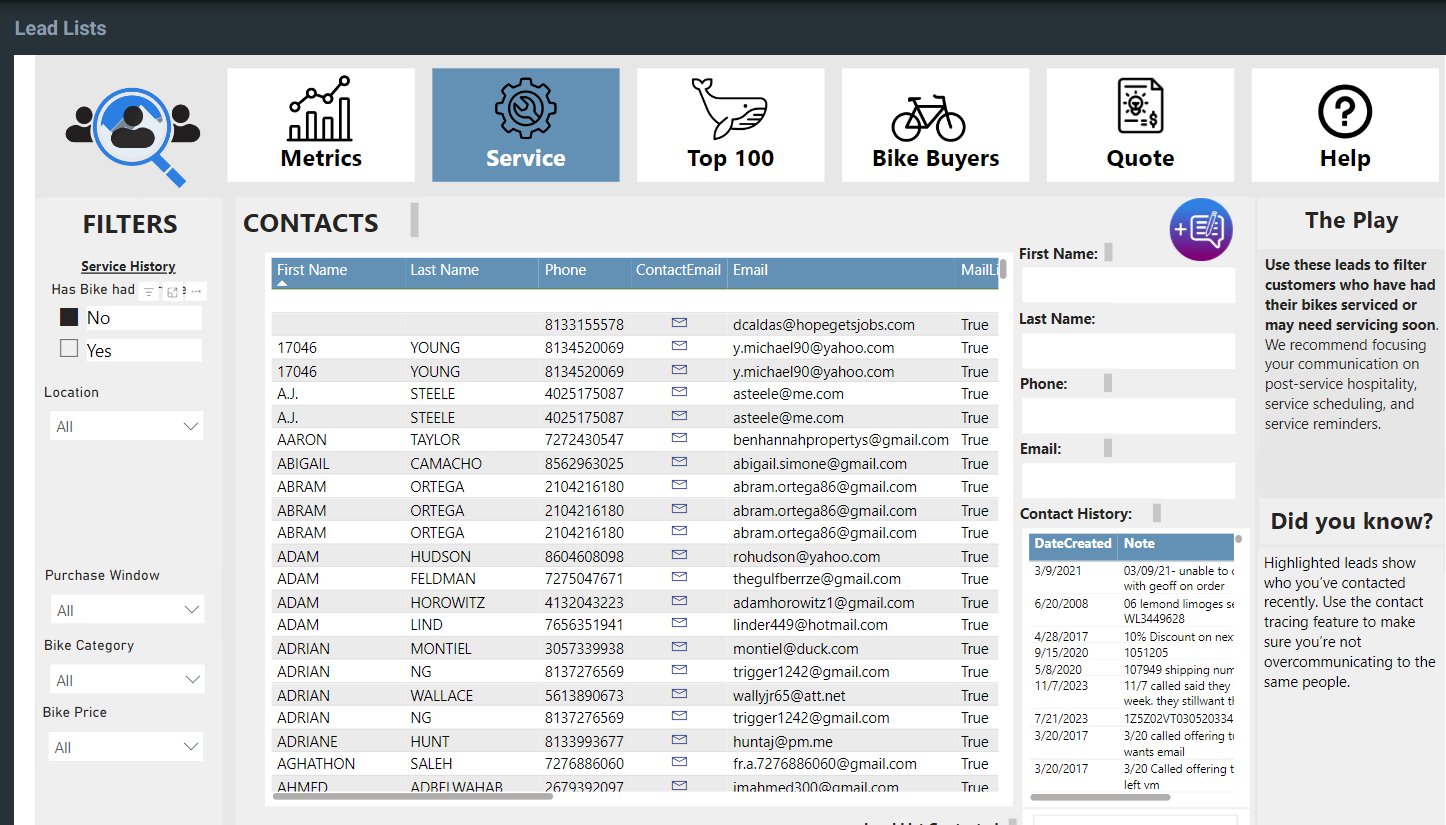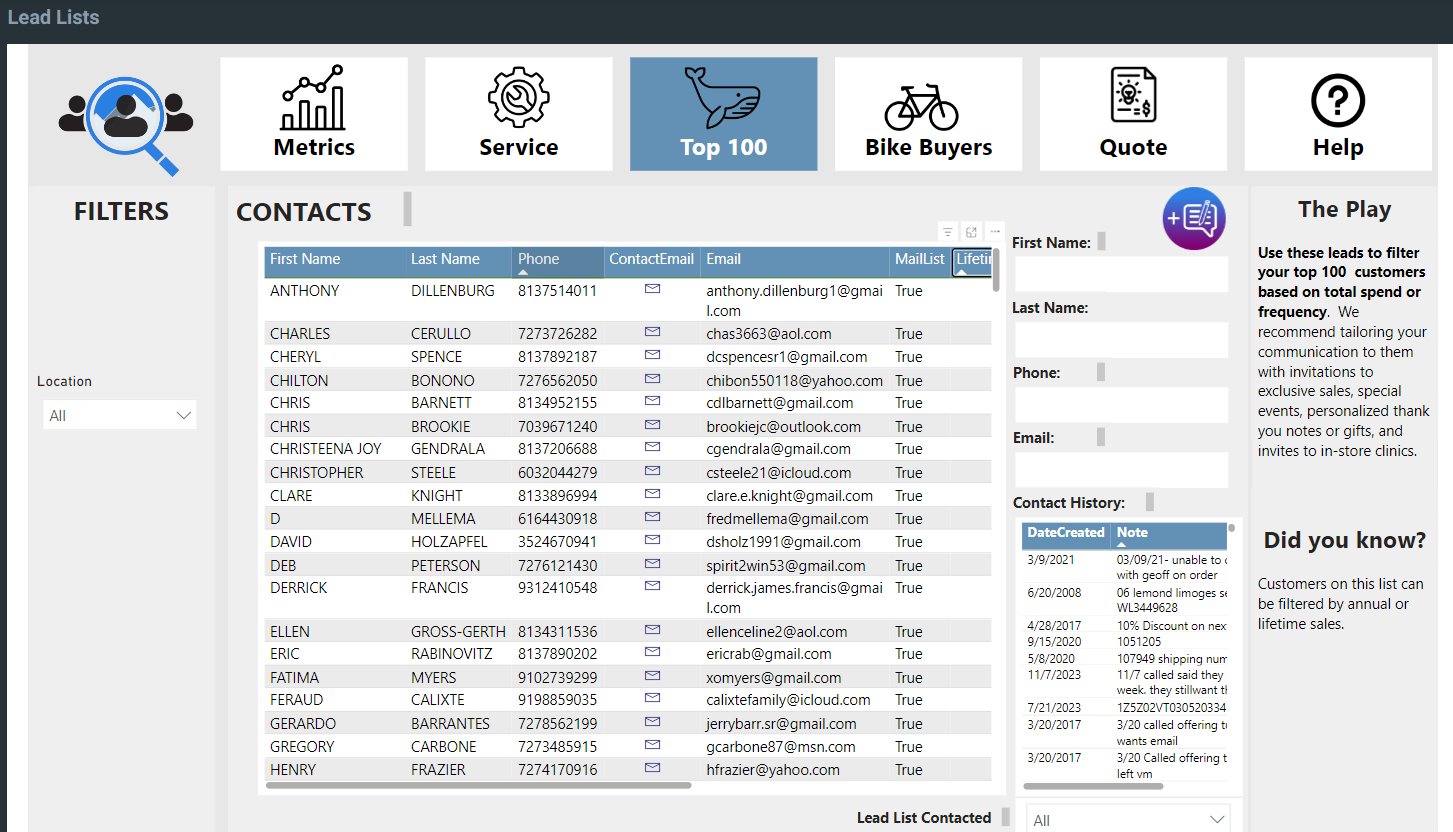리드 리스트에 액세스하기
Ascend HQ에 로그인 후 인사이트 - 리드 리스트를 선택합니다.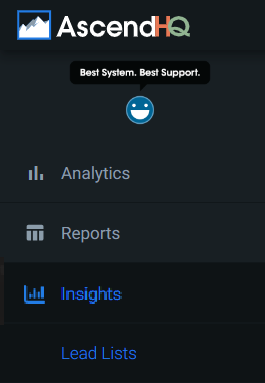
페이지 상단에 다음과 같은 탭이 표시됩니다. 이 리스트를 사용하여 고객에게 적극적으로 다가가 다시 매장으로 돌아오도록 유도하세요!
유용한 힌트: 필터링시 Ctrl 키 를 길게 눌러 여러 옵션을 선택할 수 있습니다.

리드 리스트
메트릭
-
연락된 고객 표시(전환율 표시 기능 곧 추가 예정!)
서비스
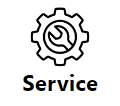
-
모든 자전거 구매 내역을 표시합니다. 자전거가 마지막으로 정비된 시기 또는 매장에서 자전거를 본 적이 있는지를 하이라이트합니다.
-
필터
- 서비스 내역: '아니요'를 선택하면 해당 위치에서 구매한 자전거 중 서비스를 위해 반입되지 않은 자전거는 모두 필터링됩니다.
- 위치: 멀티스토어의 경우 자전거를 구매한 위치를 선택할 수 있습니다.
- 구매 날짜: 자전거를 구매한 분기/연도/월을 선택합니다.
- 자전 카테고리: 자전거 카테고리를 선택합니다.
- 자전거 가격: 가격별로 자전거를 필터링합니다. 선택한 가격에는 선택한 가격과 리스트에서 다음으로 높은 옵션 사이에서 구매한 자전거가 표시됩니다.
- 서비스 활용법 를 사용하여 고객의 자전거가 똑바로 세워져 있는지 확인하세요!
-
알림: 모든 판매 및 작업 주문에서 일련 번호와 고객을 사용하여 이 보고서가 최상의 결과를 반환하도록 하세요.
상위 100
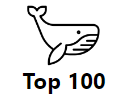
- 스토어의 매출 또는 거래 빈도 상위 100명의 고객을 표시합니다.
-
필터
- 위치: 멀티스토어의 경우 특정 위치에서 쇼핑한 고객으로 상위 100명을 제한할 수 있습니다.
- 상위 100대 활용법 를 사용하여 최고의 고객에게 다가가세요!
-
참고: 평생 판매는 현재 작업 중인 기능으로, 모든 고객의 전체 평생 판매를 반영하지는 않습니다.
자전거 구매자
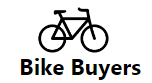
- 모든 자전거 구매 내역을 표시합니다. 자전거 생일, 자전거 모델, 카테고리 등을 강조 표시합니다.
-
필터
- 위치: 멀티스토어의 경우 자전거를 구매한 위치를 선택할 수 있습니다.
- 자전거 상품명: 자전거 상품명의 일부를 입력하여 검색 결과의 범위를 좁힐 수 있습니다.
- 구매 날짜: 자전거를 구매한 분기/연도/월을 선택합니다.
- 자전거 카테고리: 자전거 카테고리를 선택합니다.
- 자전거 가격: 가격별로 자전거를 필터링합니다. 선택한 가격에는 선택한 가격과 리스트에서 다음으로 높은 옵션 사이에서 구매한 자전거가 표시됩니다.
-
자전거 구매자 활용법 를 사용하여 지속적으로 고객에게 연락하세요!
견적
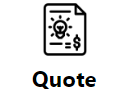
- 열려 있는 모든 견적을 표시합니다. 거래가 성사되지 않은 잠재 고객에게 우선적으로 연락하는 데 사용됩니다.
-
형식
- 상단에는 고객 및 거래 정보가 표시됩니다.
-
하단에는 강조 표시한 견적의 제품이 표시됩니다
-
필터
- 만든 사람: 견적을 만든 특정 직원별로 검색하기
- 위치: 멀티스토어의 경우 견적이 생성된 위치를 선택할 수 있습니다.
- 상품 설명: 제품 설명의 일부를 입력하여 검색 결과의 범위를 좁히세요.
- 견적 날짜: 견적이 생성된 분기/연도/월을 선택합니다.
- 자전거 카테고리: 자전거 카테고리를 선택합니다(관심 있는 경우).
- 제품 가격: 가격별로 제품을 필터링합니다. 선택한 가격에는 선택한 가격과 리스트에서 다음으로 높은 옵션 사이에서 구매한 모든 제품이 표시됩니다.
- 견적 활용법을 사용하여 데이터베이스 탐색기에 저장된 오래된 견적을 완료하세요.
도움말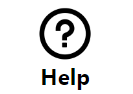
-
도움말 문서를 표시하고 리드 리스트에 피드백을 남길 수 있는 공간을 제공합니다.
연락 내역
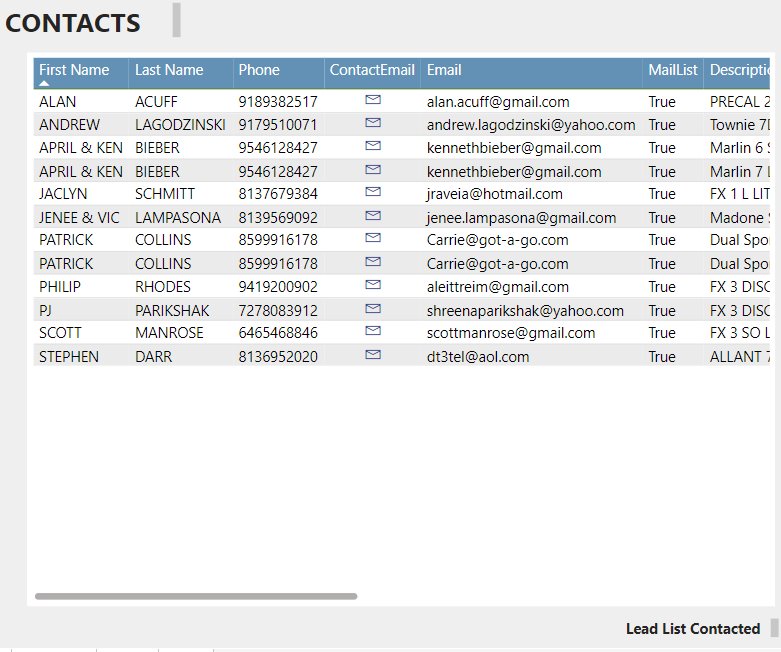
이 기능을 사용하면 팀이 고객과의 상호작용을 모니터링하여 고객에게 반복적으로 연락하지 않도록 할 수 있습니다.
이메일을 통한 연락

연락처 이메일 은 모든 리드 리스트 에 있습니다. 연락하려는 고객에게 이메일 주소가 있는 경우 이 열에 봉투 아이콘이 표시됩니다.
봉투를 클릭합니다. 그러면 기본 이메일 서비스가 열립니다. 고객의 이메일 주소가 자동으로 입력됩니다. 메시지 작성 방법에 대한 아이디어는 위에 강조 표시된 활용법 게시물을 확인하세요!
전화 또는 SMS를 통한 연락
이러한 방법은 리드 리스트 도구 외부에서 수행해야 합니다. 연락 버튼을 사용하여 고객 노트에 수행한 작업을 기록할 수 있습니다. 하지만 실제 연락은 Ascend HQ 외부에서 처리해야 합니다.
연락 버튼
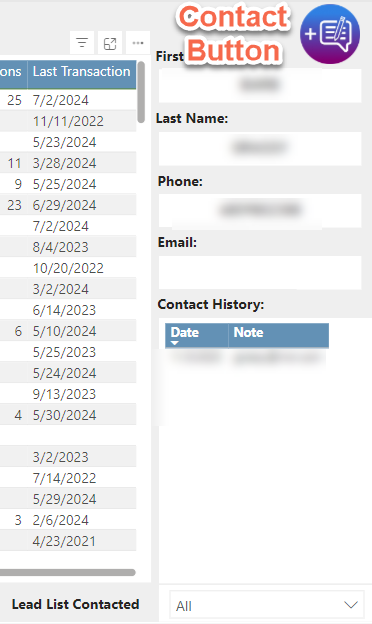
이 버튼을 사용하여 고객 연락 내역을 기록하세요.
다음 입력란을 작성하라는 메시지가 표시됩니다:
- 고객 참고 사항: 커뮤니케이션에 대해 추가하고 싶은 사항
-
연락 방법:
- 전화
- 텍스트
- 이메일
- 메일
-
리드 리스트 탭
- 고객에게 연락하라는 메시지가 표시된 리스트을 자동으로 채웁니다.
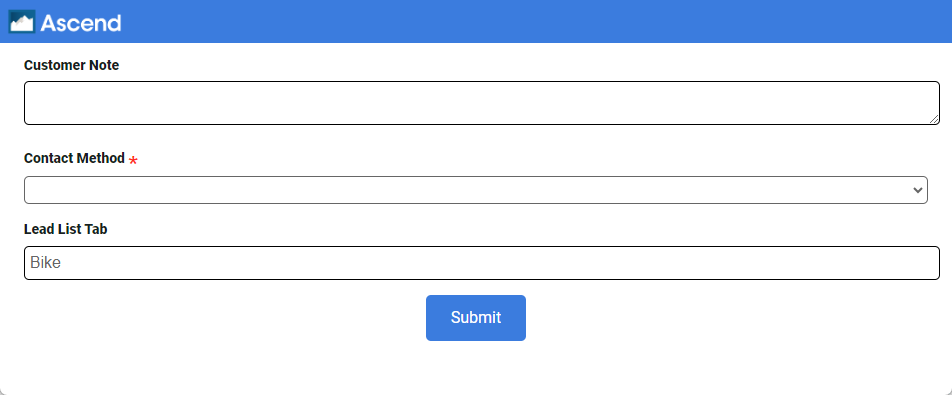
이러한 세부 정보를 입력하면 모든 리드 리스트 보고서에서 고객 이름이 파란색으로 강조 표시됩니다. 고객 노트 에서 연락여부를 확인할 수 있습니다. 이는 Ascend HQ뿐만 아니라 Ascend 클라이언트에도 표시됩니다.
연락 버튼 을 사용하여 리드 리스트 연락됨 필터( 고객 노트 아래에 있음)를 사용할 수 있습니다. 이 필터를 사용하면 이미 연락한 사람을 필터링하여 고객과 과도하게 소통하지 않도록 할 수 있습니다.
참고
고객 노트는 실시간이 아닌 매일 1회 업데이트 됩니다. 리스트을 사용하는 직원이 여러 명인 경우 같은 날 같은 고객에게 중복 연락하지 않도록 확인하세요.
고급 팁과 요령
고급 필터링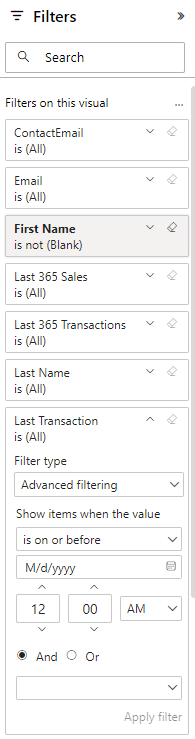
화면 오른쪽에서 정보를 추가적으로 필터링하는 방법을 찾을 수 있습니다.
참고: 필터가 비어 있는 경우 보고서의 행 중 하나를 강조 표시하여 사용 가능한 필터를 표시합니다.
-
검색: 그러면 메뉴에서 필터의 이름을 검색할 수 있습니다.
- 참고: 이렇게 하면 필터링할 옵션이 검색되지 않고 현재 보고서의 열 이름만 검색됩니다.
-
비주얼의 필터: 각 상자는 리스트의 칼럼(열) 중 하나를 나타냅니다.
- 상자를 클릭하여 확장하고 그에 따라 필터링할 수 있습니다.
- 기본 필터링: 하나의 상자 또는 여러 개의 상자를 선택하여 리스트의 결과를 적절히 필터링할 수 있습니다.
-
고급 필터링: 기본 필터링 메뉴의 드롭다운 화살표를 클릭하여 고급 필터링으로 전환할 수 있습니다.
- 이렇게 하면 필터링하려는 필드의 데이터에 따라 더 많은 옵션을 선택할 수 있습니다.
- 텍스트 필드 를 사용하면 포함, 다음으로 시작 또는 공백과 같은 한정자를 기준으로 항목을 필터링할 수 있습니다.
- 숫자 필드 를 사용하면 다음보다 작거나, 같지 않거나, 다음보다 크거나 같은 특정 범위를 기준으로 필터링할 수 있습니다.
- 날짜 필드 를 사용하면 특정 날짜 또는 날짜 범위를 기준으로 필터링할 수 있습니다.
- 필터를 선택한 후 필터 적용 을 클릭하여 결과를 업데이트합니다.
- 이렇게 하면 필터링하려는 필드의 데이터에 따라 더 많은 옵션을 선택할 수 있습니다.
- >> 또는 <<: 오른쪽 상단에 있는 이 버튼을 사용하여 필터 창을 숨기거나 표시할 수 있습니다.
필터, 포커스 및 기타 옵션 표시

이 버튼은 모든 결과의 오른쪽 상단에 있습니다.
- 필터 버튼은 데이터에 영향을 미치는 모든 필터를 표시합니다.
- 포커스 모드 버튼을 누르면 데이터를 더 쉽게 볼 수 있도록 확장됩니다.
-
추가 옵션 버튼을 사용하여 데이터를 저장하거나 다른 사람에게 보내려는 경우 데이터를 내보낼 수 있습니다.
- 줄임표를 누르고 데이터 내보내기를 선택합니다.
- 현재 레이아웃이 있는 데이터를 선택합니다.
- 내보내기를 누릅니다.
- 참고: 나열된 다른 옵션은 유용하지 않습니다.
알림
데이터 활용에 대한 일반적인 지침을 제공하지만, 이러한 도구를 현지 법률에 따라 사용할 책임은 회원님에게 있습니다. 당사는 어떠한 오용에 대해서도 책임을 지지 않습니다. 즉, 도구는 데이터를 기반으로 고객 리스트을 제공하지만, 고객에게 연락할 수 있는 적절한 권한이 있는지 확인하고 적절한 방법으로 소비자에게 연락할 책임은 회원님에게 있습니다. GDPR, CCPA 및 기타 데이터 보호법을 준수하지 않으면 상당한 벌금과 법적 비용이 발생할 수 있으며, 고객 경험도 저하될 수 있습니다. 책임 있는 데이터 취급에 대해 궁금한 점이 있으면 법률 전문가와 상담하세요.